oversigt
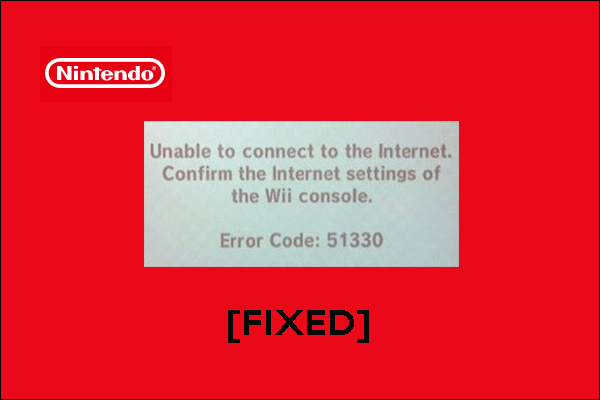
mange brugere rapporterede, at de løb ind i fejlkoden kaldet 51330. Fejlkoden er forbundet med internettet. Hvis du kæmper med fejlkode 51330, kan du prøve følgende løsninger, der tilbydes af guiden MiniTool Partition.
fejlkode 51330
hvad betyder fejlkode 51330 på VII? Fejlkode 51330 er forbundet med internettet. Mere tydeligt er fejlkoden normalt forårsaget af en defekt konfiguration af en router.
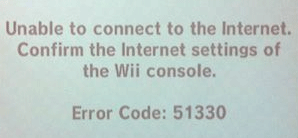
Sådan repareres fejlkode 51330?
prøv nu følgende løsninger, indtil fejlkoden 51330 er fjernet.
- Kontroller, om den trådløse adgangskode er korrekt.
- genstart eller nulstil din netværksenhed.
- kontroller for nye ændringer.
- Skift routerens Kanalindstilling til 1 eller 11.
- Skift IP-adresse & DNS.
rettelse 1: Kontroller, om den trådløse adgangskode er korrekt
modtager du fejlkoden 51330 efter indtastning af den trådløse adgangskode? Hvis ja, er adgangskoden muligvis ikke korrekt. Så skriv den trådløse adgangskode igen og se om fejlkoden 51330 fortsætter.
hvis du stadig modtager fejlkoden efter at have indtastet en korrekt trådløs adgangskode, kan du prøve nedenstående løsninger.
rettelse 2: Genstart eller nulstil din netværksenhed
genstart eller nulstilling af din netværksenhed kan hjælpe dig med at slippe af med Internetfejlkoden 51330.
du kan først prøve at genstarte din netværksenhed og se, om fejlkoden fortsætter. Hvis fejlkoden vises igen, kan du prøve at nulstille din netværksenhed.
detaljerne om genstart og nulstilling af en netværksenhed vises i følgende anbefalede artikel.
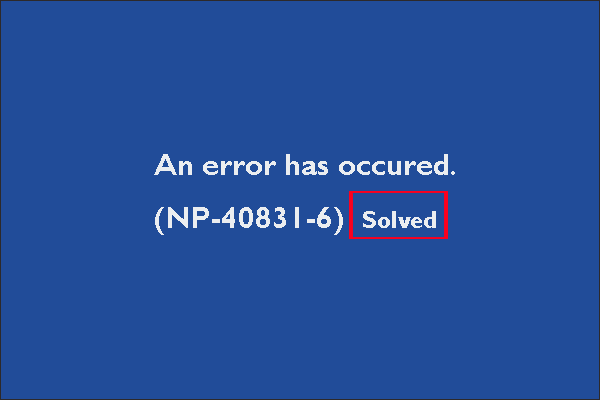
sidder du fast i NP-40831-6 på PS4? Hvis ja, prøv de løsninger, der vises i dette indlæg.
rettelse 3: Kontroller for ny ændring
har du nogensinde foretaget nogle ændringer på din netværksenhed, f. eks. ændring af sikkerhedstypen fra VP til APV eller APV2-PSK? Hvis ja, skal du foretage den samme ændring i din VII.
her er trin til, hvordan du ændrer sikkerhedstypen til apa2-PSK (AES):
- Vælg knappen VII ved hjælp af fjernbetjeningen.
- Vælg Indstillinger.
- i menuen Systemindstillinger skal du bruge pilen til højre på skærmen for at flytte til den anden side og vælge Internet.
- Vælg Forbindelsesindstillinger.
- Vælg den forbindelsesfil, du vil redigere, og vælg derefter Skift indstillinger.
- brug pilen i højre side af skærmen til at gå til den anden side, og vælg derefter apa2-PSK (AES).
- Vælg det hvide felt, der vises, og indtast derefter adgangskoden til det trådløse netværk ved hjælp af skærmtastaturet. Vælg derefter OK.
kontroller derefter, om MAC-filtrering er i din router. Hvis MAC-filtrering er aktiveret, skal du tilføje systemets MAC-adresse til den tilladte liste. Hvis det ikke lykkes dig at placere adressen på den tilladte liste, skal du deaktivere MAC-filtreringen.
rettelse 4: Skift din routers Kanalindstilling til 1 eller 11
generelt udsendes de fleste routere på Kanal 6, som overlapper med andre kanaler og kan være svagere. Når internethastigheden går langsomt, er det svært at få adgang til.
i dette tilfælde skal du ændre routerens Kanalindstilling til 1 eller 11, da disse kanaler generelt oplever den mindste mængde trådløs og interferens. Trin er:
- få adgang til din routers indstillinger.
- Find din trådløse Kanalindstilling. I de fleste tilfælde er indstillingen placeret under fanen trådløst netværk.
- brug rullelisten til at ændre routerens trådløse kanal til 1 eller 11.
- Gem ændringen.
rettelse 5: Skift IP-adresse & DNS
prøv at konfigurere eller ændre IP-adresse & DNS manuelt, når du vender mod Nintendo med fejlkode 51330.
Trin 1: Gå til menuen, og vælg derefter Systemindstillinger.
Trin 2: brug pilen til højre på skærmen for at flytte til den anden side og vælg Internet. Tryk derefter på A.
Trin 3: Vælg Opret forbindelse til internettet.
Trin 4: Tryk på
Trin 5: Vælg den internetforbindelse, du skal bruge.
Trin 6: Vælg Skift Indstillinger.
Trin 7: Brug pilen til højre for at vælge IP-adresse.
Trin 8: Vælg ikke automatisk hentning, og indtast følgende oplysninger i netværksindstillingerne (forsøm ikke “.”i slutningen af tallene):
- IP-adresse som 192.168.1.4.
- undernetmaske såsom 255.255.255.000.
- Tryk På Port
Trin 9: Vælg Bekræft.
Trin 10: Vælg Konfigurer, når du bliver bedt om at konfigurere DNS-indstillingerne.
trin 11: Vælg ikke automatisk hentning, og indtast følgende oplysninger.
- primær DNS: 8.8.8.8
- sekundær DNS: 8.8.4.4
trin 12: Vælg Bekræft.
trin 13: Når du er færdig, skal du vælge Gem.
trin 14: Vælg forbindelsestest for at teste din forbindelse. Vælg OK, hvis forbindelsestesten var vellykket.
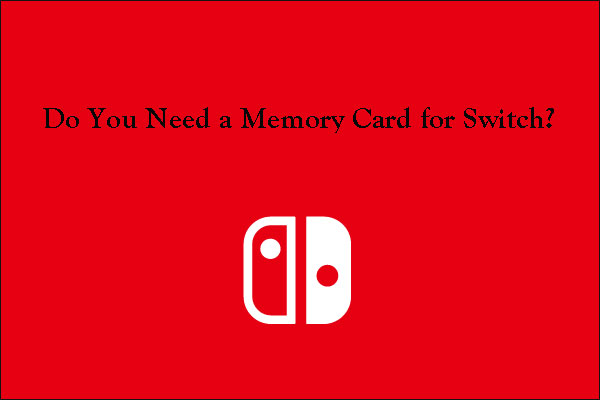
har du brug for et hukommelseskort til kontakt? Du har brug for en til at gemme dine skærmbilleder og andre data. Læs indlægget for at finde ud af det.